这篇文章给大家介绍U盘如何启动安装Linux系统,内容非常详细,感兴趣的小伙伴们可以参考借鉴,希望对大家能有所帮助。
要想学好Linux系统就得从安装系统开始,下面和大家分享一下U盘启动安装Linux系统。
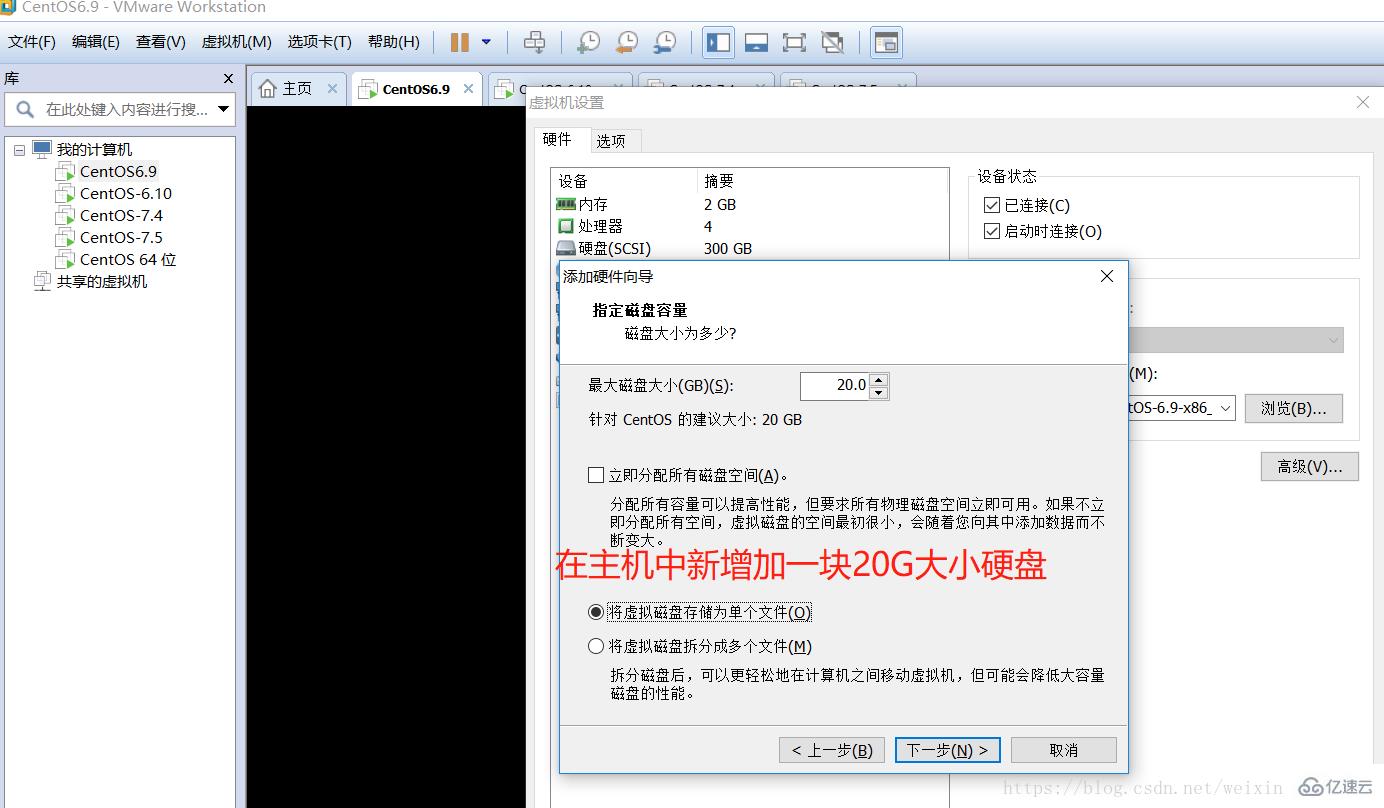
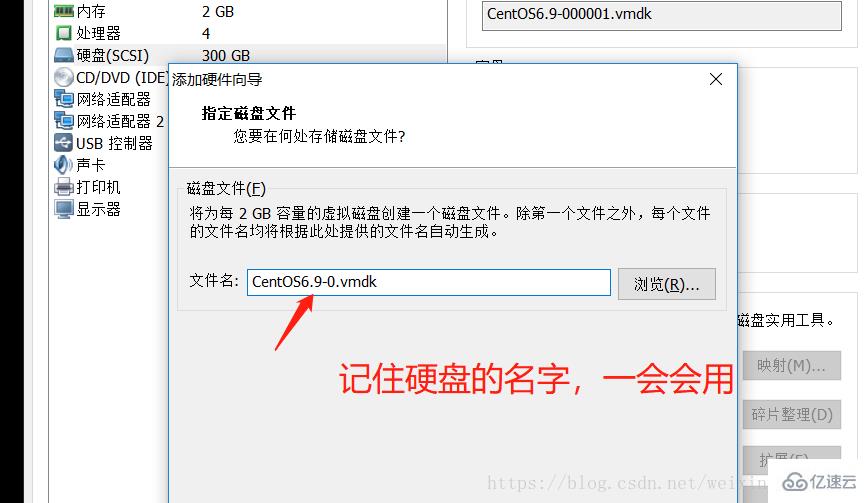
扫描新增加磁盘;;;host/host后面的数字可以换0/1/2
[root@localhost ~]# echo '- - -' > /sys/class/scsi_host/host2/scan [root@localhost ~]# lsblkNAME MAJ:MIN RM SIZE RO TYPE MOUNTPOINTsr0 11:0 1 3.7G 0 rom /var/www/html/centos/6sda 8:0 0 300G 0 disk ├─sda1 8:1 0 2G 0 part /boot├─sda2 8:2 0 50.1G 0 part /├─sda3 8:3 0 50.1G 0 part /data├─sda4 8:4 0 1K 0 part ├─sda5 8:5 0 50.1G 0 part /home└─sda6 8:6 0 4G 0 part /swapsdb 8:16 0 20G 0 disk
把boot.iso写到U盘中
[root@localhost ~]# dd if=boot.iso of=/dev/sdb91384+0 records in91384+0 records out46788608 bytes (47 MB) copied, 0.863593 s, 54.2 MB/s[root@localhost ~]# mkdir Dev ###随便创建一个U盘挂载点[root@localhost ~]# mount /dev/sdb /root/Dev/[root@localhost ~]# df -h ###查看挂载情况Filesystem Size Used Avail Use% Mounted on/dev/sda2 50G 4.0G 43G 9% /tmpfs 939M 76K 939M 1% /dev/shm/dev/sda1 2.0G 42M 1.8G 3% /boot/dev/sda3 50G 97M 47G 1% /data/dev/sda5 50G 52M 47G 1% /home/dev/sda6 3.9G 8.0M 3.7G 1% /swap/dev/sr0 3.7G 3.7G 0 100% /var/www/html/centos/6/dev/sdb 45M 45M 0 100% /root/Dev [root@localhost ~]# ls /root/Dev/isolinux ksdir TRANS.TBL
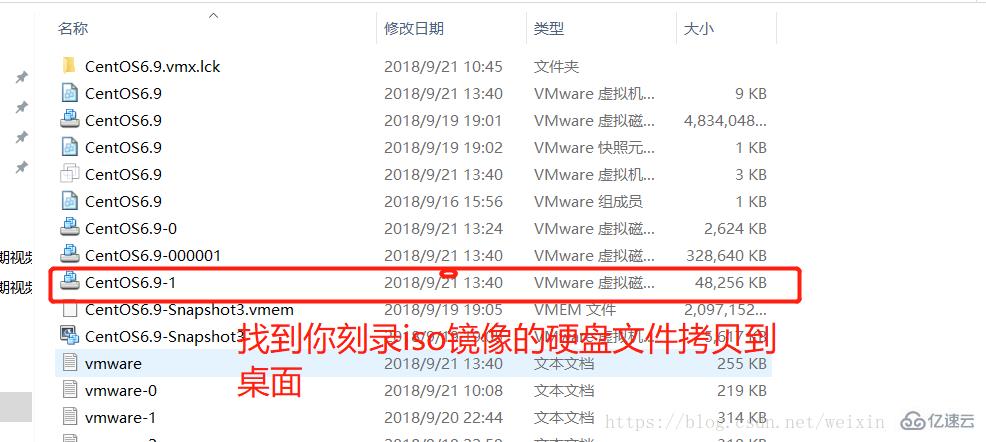
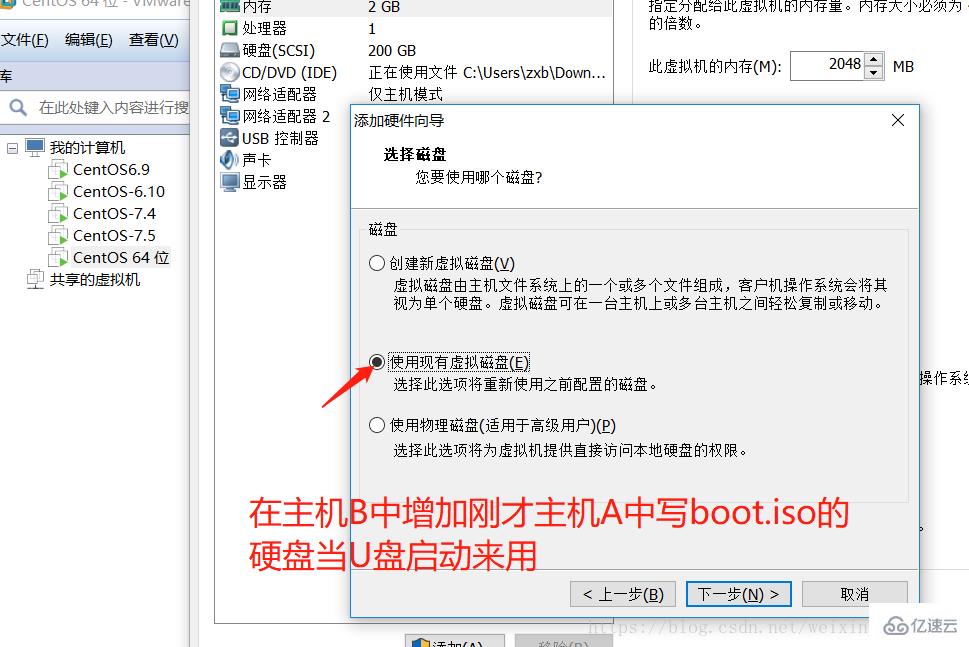


进入U盘启动界面
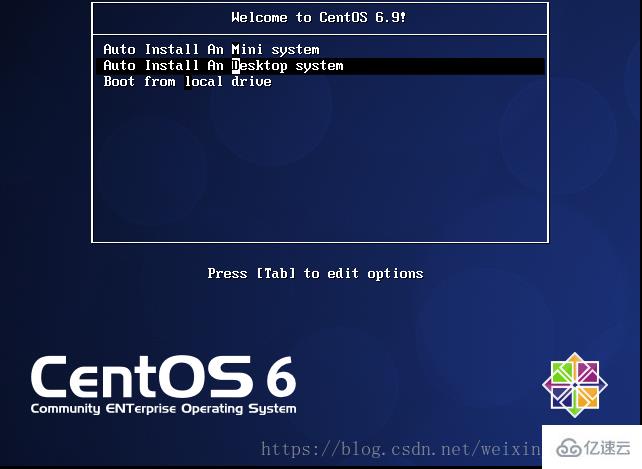
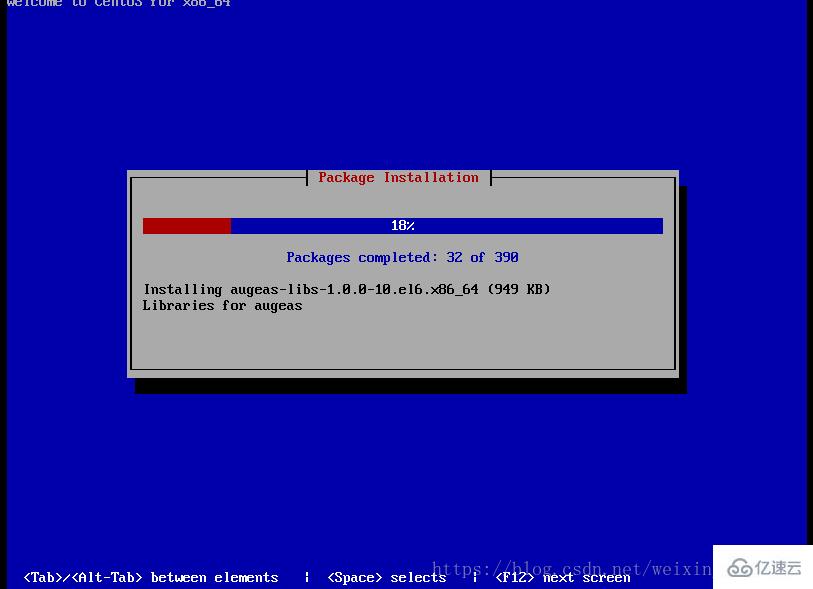
安装完后再次调整启动硬盘启动顺序。
系统安装完毕。
如果遇到用虚拟机中的硬盘模拟U盘启动在写入boot.iso启动时发现进不去的情况
需要把硬盘的格式做下一转换然后在从新刻录U盘中的boot.iso
查看U盘中的前512引导字节数:
hexdump -C /dev/sdb -n 512
iso
isohybrid boot.iso 转换格式
Linux是一种免费使用和自由传播的类UNIX操作系统,是一个基于POSIX的多用户、多任务、支持多线程和多CPU的操作系统,使用Linux能运行主要的Unix工具软件、应用程序和网络协议。
关于U盘如何启动安装Linux系统就分享到这里了,希望以上内容可以对大家有一定的帮助,可以学到更多知识。如果觉得文章不错,可以把它分享出去让更多的人看到。
免责声明:本站发布的内容(图片、视频和文字)以原创、转载和分享为主,文章观点不代表本网站立场,如果涉及侵权请联系站长邮箱:is@yisu.com进行举报,并提供相关证据,一经查实,将立刻删除涉嫌侵权内容。